Како онемогућити Цопилот на Виндовс 11
Мицрософт Виндовс 11 Јунак / / November 06, 2023

Објављено
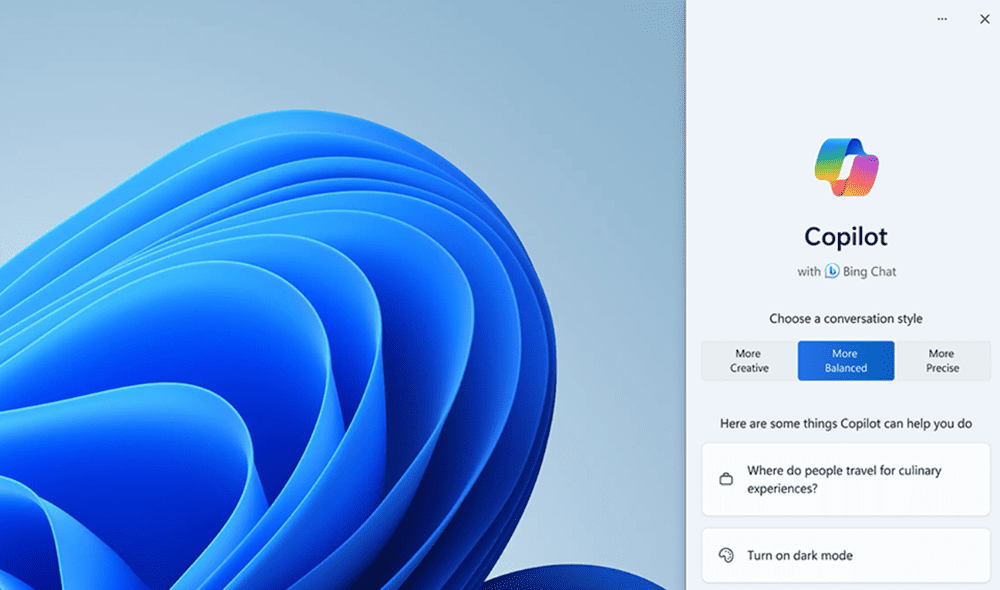
Виндовс Цопилот је Мицрософтов генеративни АИ алат на Виндовс 11. Међутим, ако нисте обожаватељ, можете онемогућити Цопилот у оперативном систему Виндовс 11.
Једна од нових функција која се додаје у Виндовс 11 је његова генеративна АИ апликација, Виндовс Цопилот. Као и друге „карактеристике“ као нпр савете и предлоге, можда ћете желети да онемогућите Цопилот на Виндовс 11 и склоните га са пута.
Можете обављати различите задатке са Виндовс Цопилот-ом. Ипак, ако не цените генеративну АИ компоненту која се додаје вашем десктоп оперативном систему (ОС), постоје различити начини да је елиминишете.
Ако желите да га повремено користите, можете уклонити Цопилот икона на траци задатака да имају једноставнији интерфејс. Или, ако га уопште не желите, можете га у потпуности онемогућити путем смерница групе или регистра.
Дакле, у овом водичу ћемо објаснити шта је Виндовс Цопилот и све методе да га онемогућите и склоните са пута. Такође, ако желите да га испробате касније, објаснићемо вам како да га поново омогућите.
Шта је Виндовс Цопилот?
Дакле, шта је Виндовс Цопилот? То је Мицрософтов генеративни АИ алат који можете користити за обављање различитих задатака у оперативном систему Виндовс 11. На пример, можете му дати да прави слике, поставља питања, пушта музику и омогућава Виндовс апликације и подешавања. Наравно, можете га користити и за писање тако што ћете сумирати садржај на вебу (нешто што овде не користимо).
Копилот је изграђен на врху ЦхатГПТ Технологија произвођача ОпенАИ. Нажалост, покушај компаније да ово учини вредном функцијом није успео. Више личи на додатак или на дугме Бинг Цхат са Едге-а у ОС-у. И многе ствари које бисте добили од попут ЦхатГПТ-а нису одличне, попут прављења табела или правилног писања кода.
Ако сте радознали о неким стварима које можете да урадите са Цопилот-ом, погледајте следећи видео од Мицрософт-а:
Уклоните Цопилот са Виндовс 11 траке задатака
Знаћете да имате Цопилот на вашем систему када се нова икона појави на траци задатака. Ако сте додао многе ставке на траку задатака, можда вам неће бити драго да икона Виндовс Цопилот заузима простор.
Дакле, ако не желите да онемогућите Цопилот да бисте могли да га користите касније, могуће је уклонити икону на траци задатака.
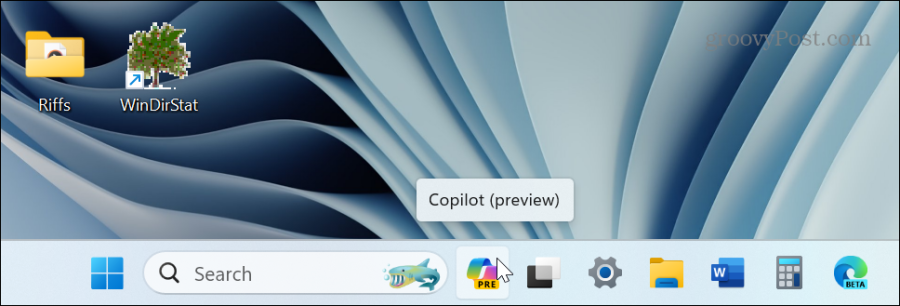
Виндовс Цопилот у оперативном систему Виндовс 11 појављује се као нова икона на траци задатака десно од поља за претрагу.
Да бисте уклонили Цопилот са траке задатака у оперативном систему Виндовс 11
- притисните Виндовс тастер да покренете Старт мени и изаберите Подешавања. Алтернативно, можете користити пречицу на тастатури Виндовс тастер + И да га директно покренете.
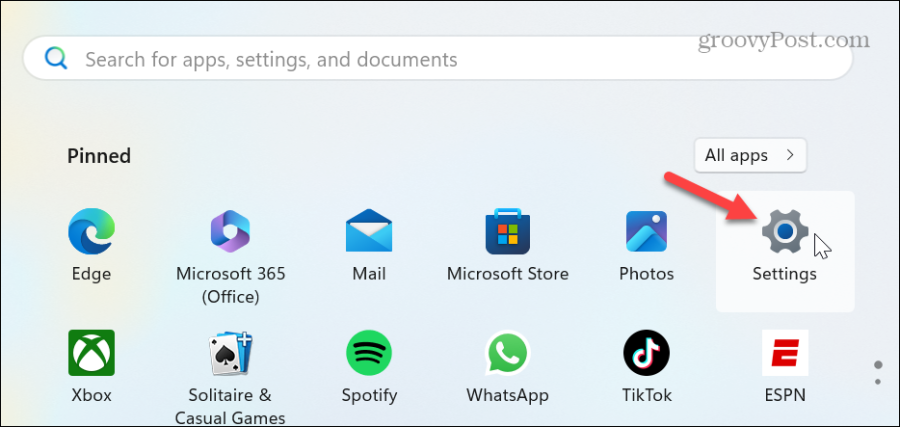
- Изаберите Персонализација са леве табле и кликните на Трака задатака опција на десној страни.
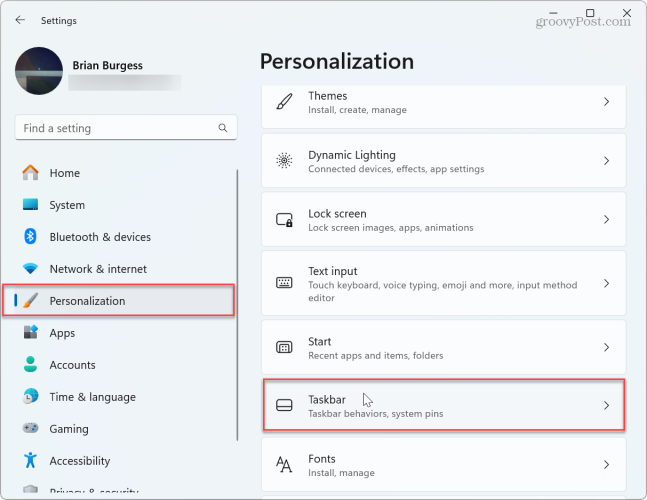
- Искључите копилот (преглед) пребаците и затворите подешавања.
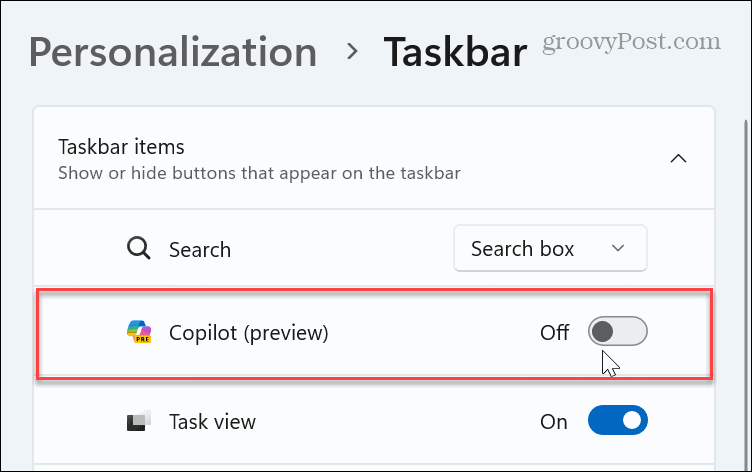
- То је то. Када пратите кораке, икона Цопилот се више неће појављивати на траци задатака.
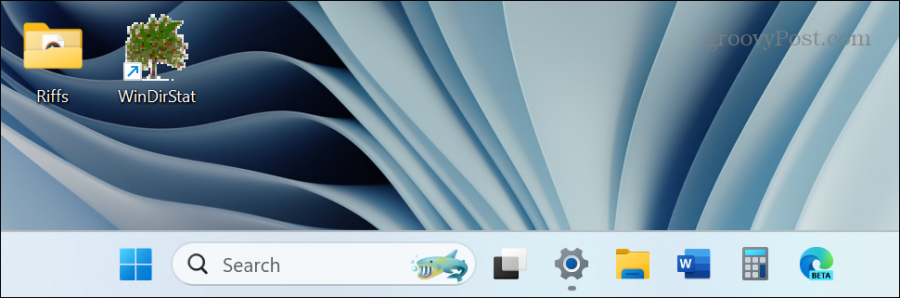
Имајте на уму да када сакријете икону на траци задатака Цопилот, она ће и даље радити у позадини. Да бисте деактивирали услугу, потребно је да користите једну од опција у наставку да бисте је у потпуности онемогућили.
Онемогућите Виндовс Цопилот преко групних смерница
Ако озбиљно мислите да не користите Цопилот или дозволите било коме другом да га користи, можете га онемогућити преко Едитор групних политика на издањима Виндовс 11 Про, Ентерприсе и Едуцатион.
- притисните Виндовс тастер + Р да покренете Покрени оквир за дијалог.
- Тип гпедит.мсц и кликните У реду или притисните Ентер.
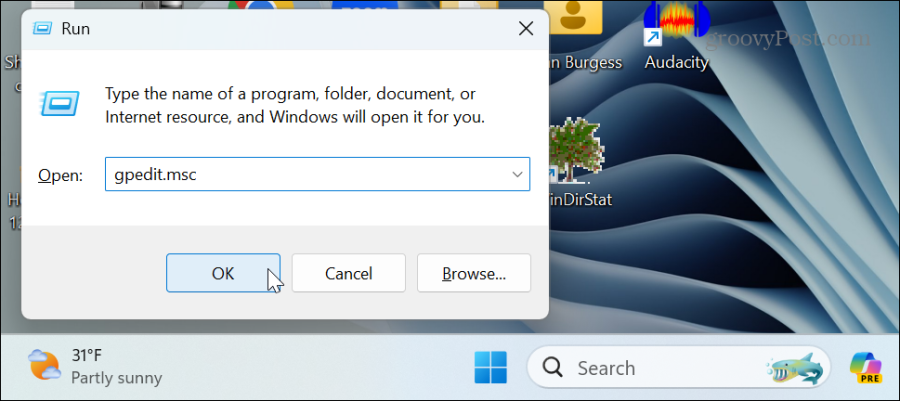
- Када се отвори уређивач смерница групе, идите на следећу путању:
User Configuration > Administrative Templates > Windows Components > Windows Copilot
- Двапут кликните на Искључите смернице за Виндовс Цопилот у десном окну.
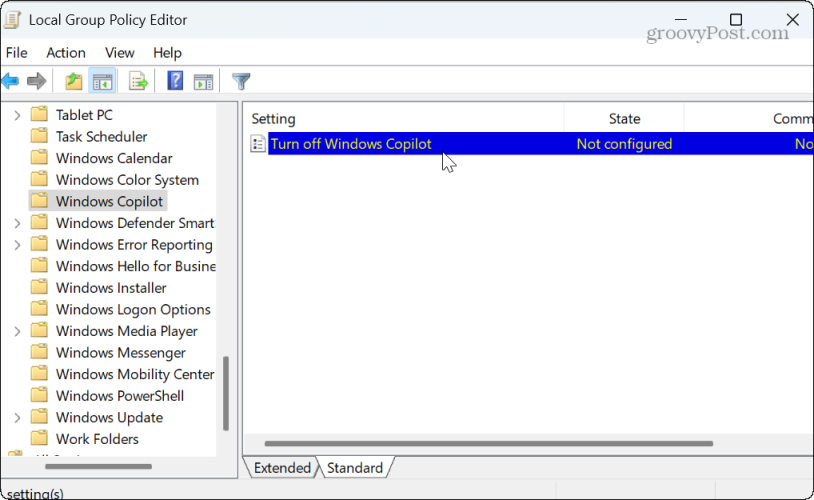
- Изаберите Омогућено опцију у прозору за уређивање смерница и кликните Применити и У реду да сачувате промену.
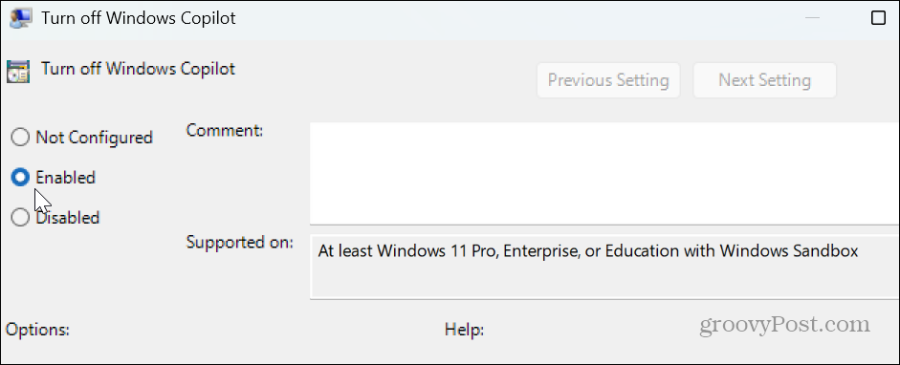
Када пратите кораке, Виндовс Цопилот је онемогућен, а икона ће бити уклоњена са траке задатака. Није само скривено. Компонента Виндовс Цопилот је потпуно онемогућена — не ради у позадини нити је доступна за приступ.
Ако желите да га користите у будућности, вратите се на горе приказану политику и подесите је на Није конфигурисано.
Онемогућите Виндовс Цопилот преко уређивача регистра
Ако користите кућну верзију оперативног система Виндовс 11, смернице групе нису доступне. Дакле, ако и даље желите да онемогућите Цопилот, можете то учинити из уређивача регистра користећи следеће кораке.
Важно: Брисање погрешног кључа или уношење нетачне вредности у регистар може довести до нестабилности вашег система. Пре него што наставите, уверите се направите резервну копију Регистра и створи а Ресторе Поинт да бисте опоравили рачунар ако нешто крене по злу.
Да бисте онемогућили Виндовс Цопилот из регистра
- притисните Виндовс тастер + Р да бисте покренули дијалог Покрени.
- Тип регедит и кликните У реду или притисните Ентер.
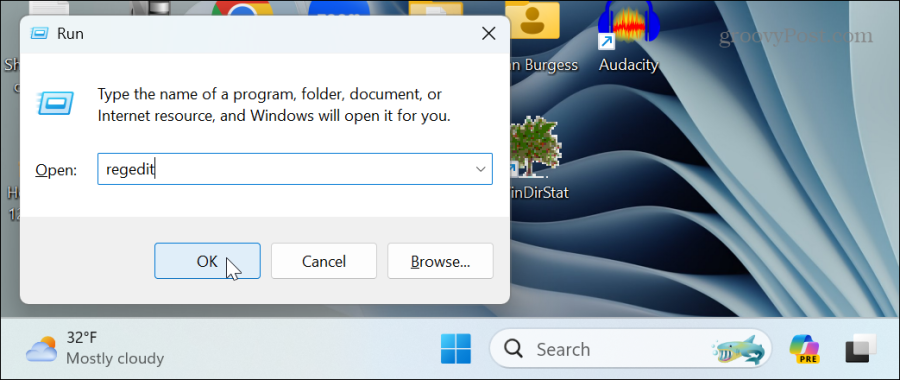
- Када Уредник регистра отвори, идите на следећу путању:
HKEY_CURRENT_USER\Software\Policies\Microsoft\Windows
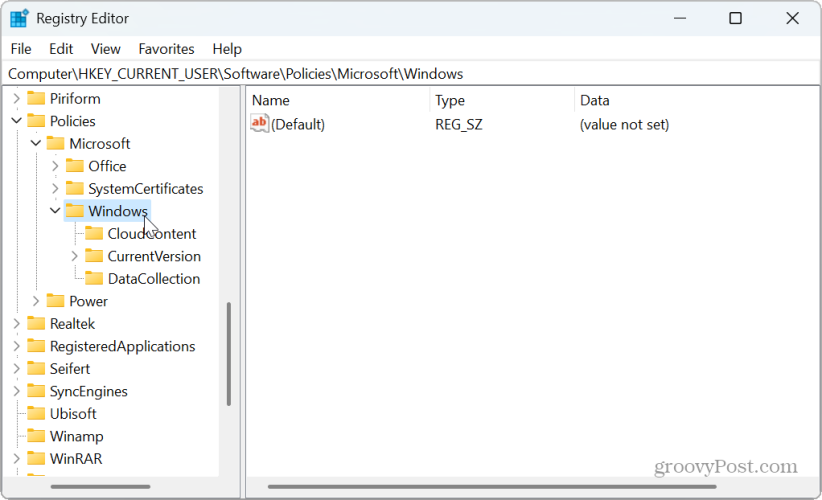
- Кликните десним тастером миша на Виндовс тастер и изаберите Ново > Кључ.
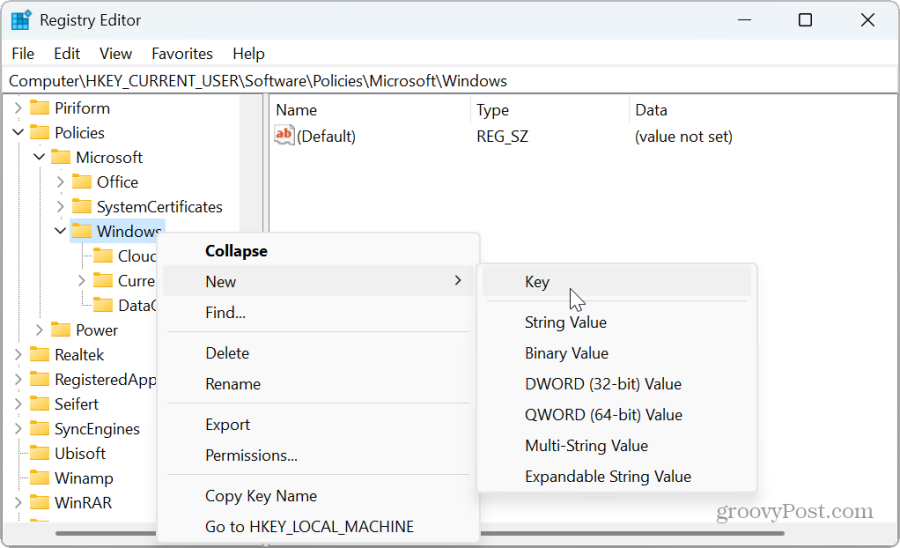
- Именујте нови кључ као ВиндовсЦопилот.
- Кликните десним тастером миша на ВиндовсЦопилот тастер и изаберите Ново > ДВОРД (32-битна) вредност.
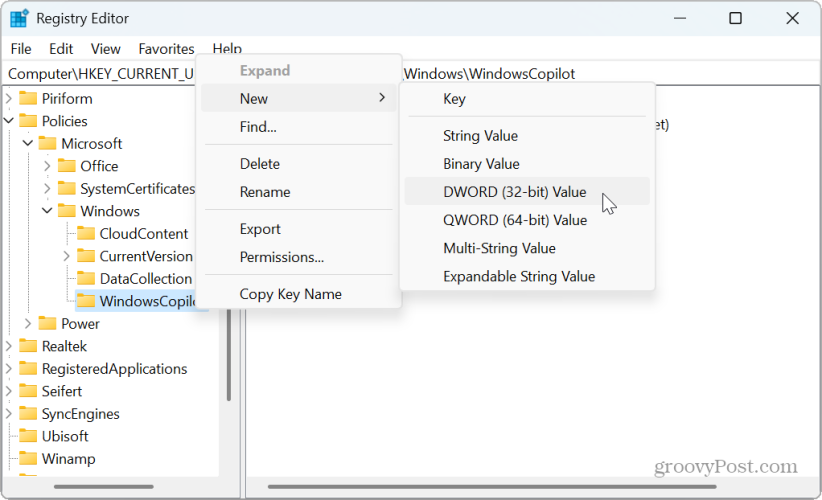
- Именујте нову вредност као ТурнОффВиндовсЦопилот, дајте му вредност од 1, и кликните У реду.
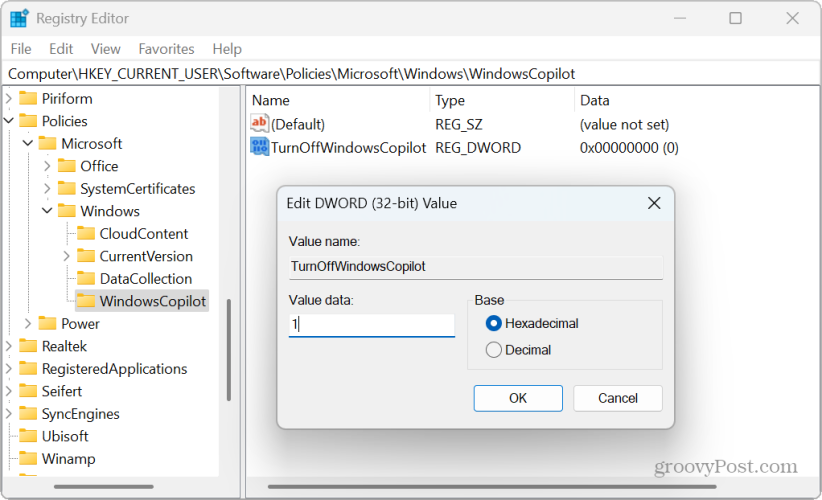
- Затворите уређивач регистра и поново покрените Виндовс 11.
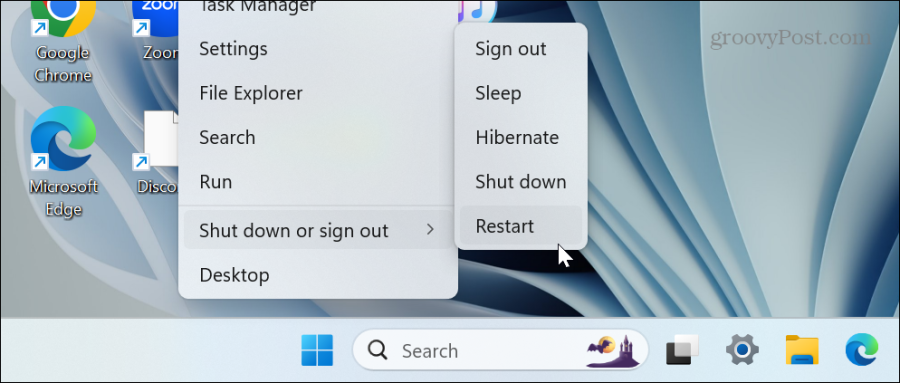
- Након поновног покретања, пријавите се на свој Виндовс 11 рачунар, и видећете да је Виндовс Цопилот онемогућен. Икона на траци задатака Цопилот се више неће појављивати, а услуга неће радити у позадини. Поред тога, више нећете пронаћи опцију Цопилот у одељку Персонализација подешавања траке задатака.
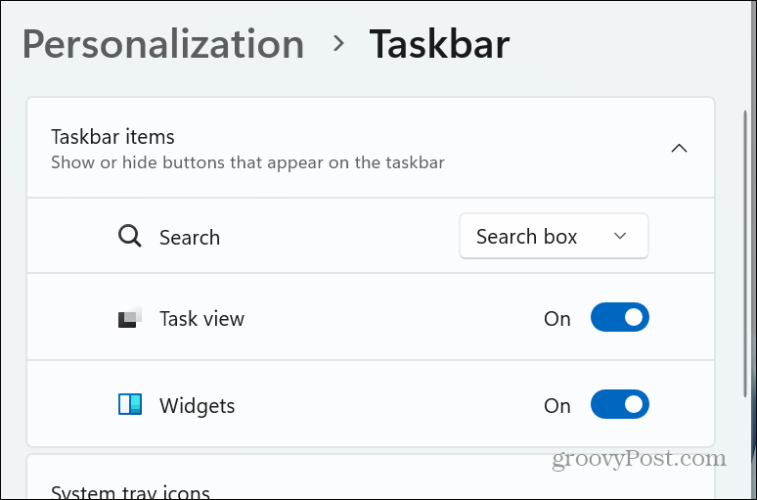
- Ако желите да поново омогућите Виндовс Цопилот у будућности, идите на ТурнОффВиндовсЦопилот вредност коју сте креирали и откуцајте 0 у пољу Подаци о вредности. Поново покрените рачунар и Цопилот ће бити омогућен и поново доступан за употребу.
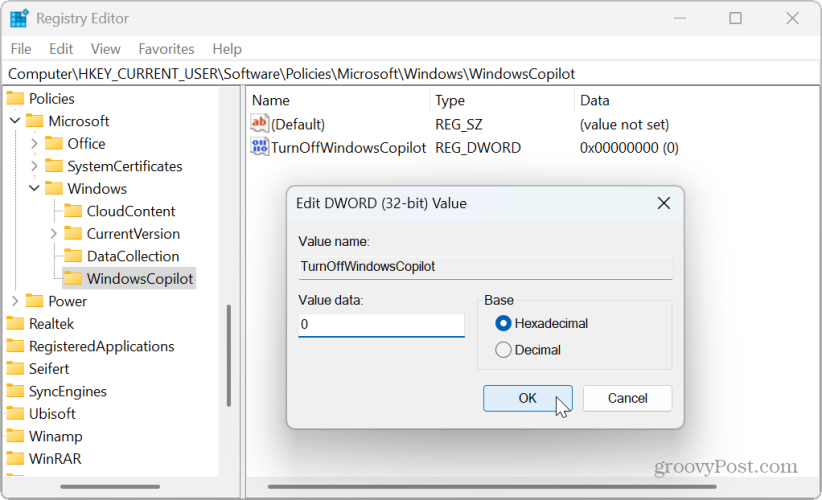
Онемогућавање Цопилот-а у оперативном систему Виндовс 11
Ако нисте заинтересовани за коришћење Мицрософт-ове генеративне АИ компоненте на Виндовс 11, можете је безбедно онемогућити користећи горе наведене опције. А ако желите да га користите касније, поново га омогућите на неколико кликова.
Такође је вредно напоменути да бисте можда желели уклоните Бинг АИ дугме за ћаскање из Мицрософт Едге-а. То је још једна функција вештачке интелигенције коју Мицрософт покушава да понуди људима. Међутим, досадно је да се оквир за АИ за ћаскање појављује једноставним померањем показивача преко дугмета.
У сваком случају, ако нисте заинтересовани за АИ технологију и више волите класично Виндовс искуство, једноставно је онемогућити Цопилот у оперативном систему Виндовс 11 користећи горња упутства.
Да ли је овај чланак био од помоћи?
Сјајно, поделите:
ОбјавиТвеетРеддитЛинкедИнЕмаилХвала!
Хвала што сте ступили у контакт са нама.
Хвала што сте ступили у контакт са нама.



